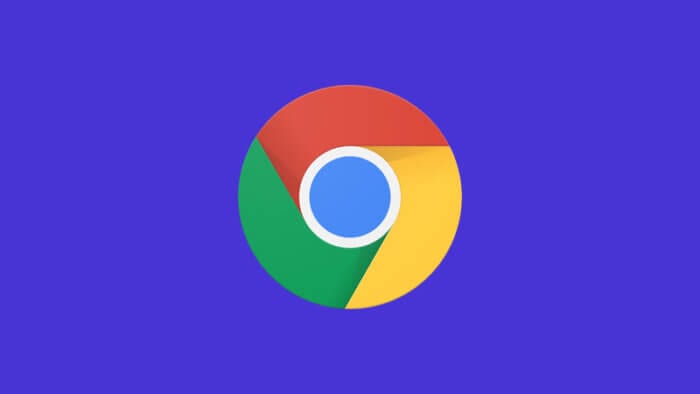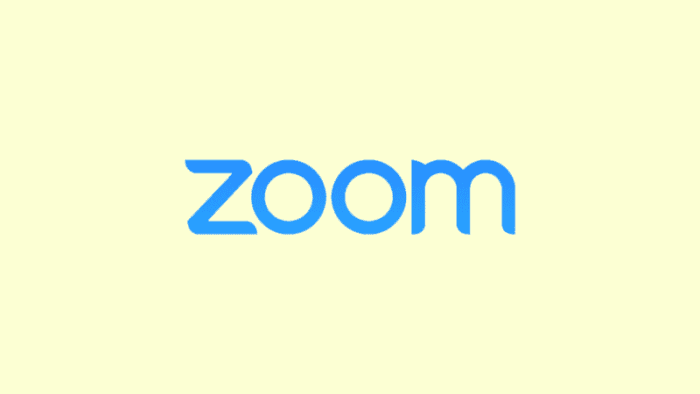Efek foto dengan garis tepi di sekitar objek kian populer digunakan karena penampilannya yang membuat objek terfokus dan menarik. Untuk mendapatkan garis mengikuti gambar (efek stroke), kamu dapat menggunakan program editing populer seperti Adobe Photoshop.
Berikut ini cara membuat garis mengikuti gambar di Photoshop. Panduan ini dirancang agar mudah diikuti bahkan untuk pemula sekalipun!
1. Buka gambar yang ingin diedit di Photoshop.
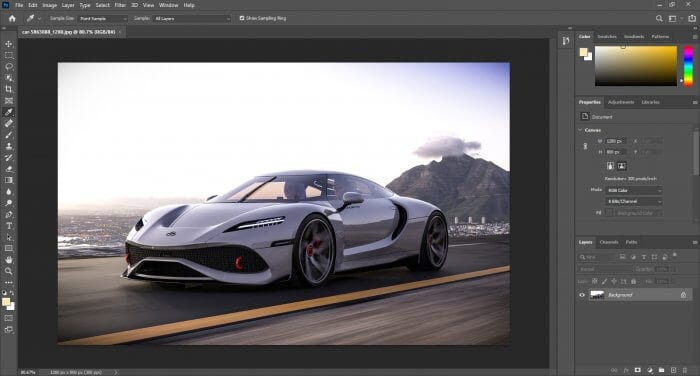
2. Klik Pen Tool (P). Dengan alat inilah kita akan memisahkan objek yang akan diberi garis tepi.
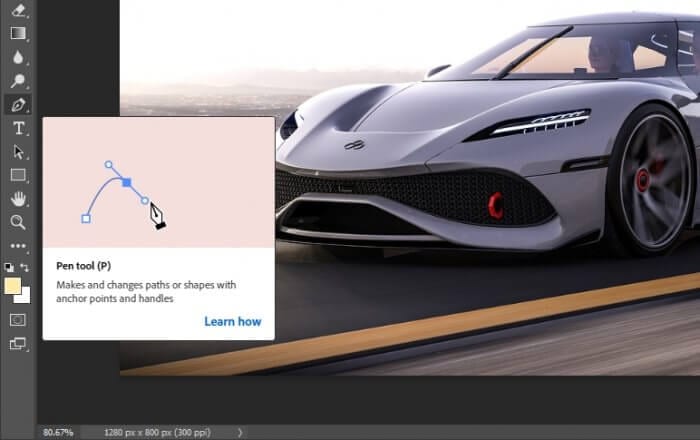
3. Buatlah garis imajiner di sekeliling objek menggunakan Pen Tool. Tidak perlu rapi, yang penting bentuknya kurang lebih sama. Lakukan hingga kamu menemui titik dimana pemotongan dimulai.

4. Setelah itu, klik kanan pada objek lalu pilih Make Selector…
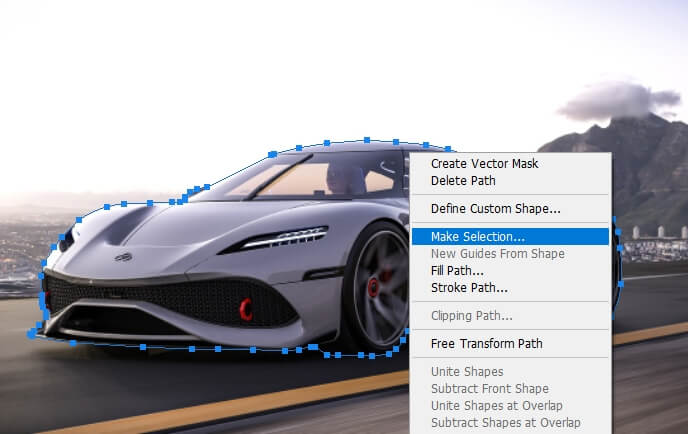
5. Langsung OK pada dialog seperti ini.
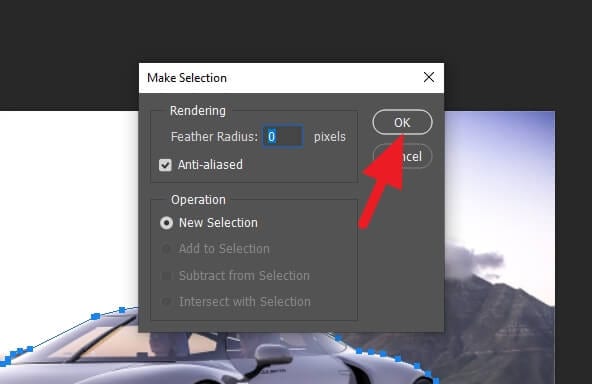
6. Akan muncul titik-titik seperti ini. Tekan CTRL+J.

7. Pada menu Layers, klik dua kali (double-click) pada Layer 1. Ini adalah layer dimana objek sudah terpisah dari gambar aslinya sehingga bisa ditambahkan efek stroke.
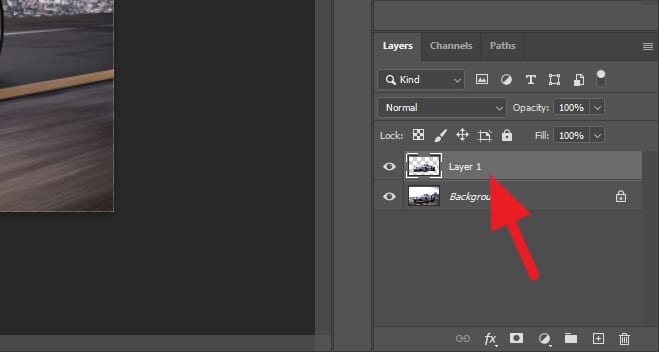
8. Centang pilihan Stroke.
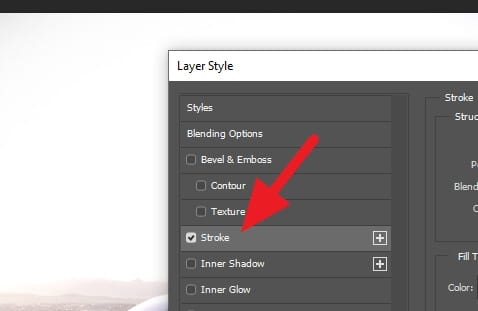
9. Secara umum, cukup atur Size, Position, dan Color saja. Kemudian klik OK.
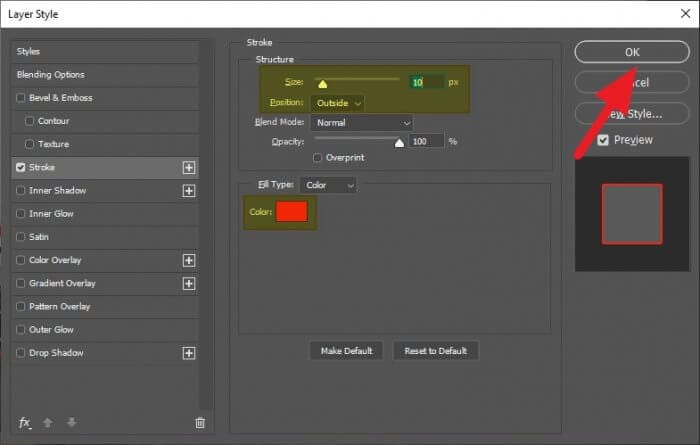
10. Selesai. Efek stroke sudah dibuat dan gambar bisa langsung disimpan.

Garis di sekeliling gambar mobil tersebut membuatnya menjadi lebih kentara dan menarik perhatian mata. Efek sejenis juga bisa dimodifikasi agar objek tampak bercahaya.